Gyors útmutató az AirPlay használatához számítógépen (Windows)
Az Apple nagyban hozzájárult a perifériás eszközök használatának megváltoztatásához. Azok számára, akik szeretnek otthonukban számos eszközzel dolgozni, problémát jelenthet a több médiaeszköz közötti váltás. Bár a médiafájlok következetes átvitele minden felhasználót megfáraszt, a kompatibilitás kérdése is felmerül. Ezért az Apple kifejlesztett egy „AirPlay” nevű funkciót. Ideális esetben az AirPlay egy olyan médium, amely a meglévő otthoni hálózatot használja az összes Apple-eszköz egyesítésére vagy összekapcsolására. Ez segít a felhasználónak elérni a médiafájlokat több eszközön, anélkül, hogy aggódnia kellene, hogy a fájl az adott eszközön helyben van-e tárolva vagy sem. A streamelés egyik eszközről a másikra segít megkímélni magát a másolatok több eszközön való tárolásától, és végül helyet takarít meg.
De mi a helyzet azokkal, akik ugyanazt a funkciót szeretnék használni Windows PC-n? Szerencsére az AirPlay néhány extra szoftvert használ, amelyeket általában harmadik féltől szereznek be a probléma megoldására. Mind kereskedelmi, mind titoktartási okokból az AirPlay funkció nem könnyen illeszkedik a Microsoft termékekhez, ezek közé tartozik a Windows operációs rendszer is.
Tehát hogyan használjuk a Windows-t a médiafájlok streamelésére különböző eszközökről vagy az internetről? Íme a rövid útmutatónk az AirPlay PC-n (Windows) való használatához.
- 1. rész: Hogyan használható az AirPlay PC-n (Windows)?
- 2. rész. Hogyan használhatjuk az 5KPlayert az AirPlay funkció futtatásához Windows PC-n?
1. rész: Hogyan használható az AirPlay PC-n (Windows)?
Ahhoz, hogy az AirPlay működjön Windows PC-n, további szoftvert kell használni. Ebben a cikkben segítünk felhasználóinknak az 5KPlayer használatában. Ez az egyik legjobb ingyenes streaming médialejátszó a felhasználók számára, akik AirPlay Windows PC-t Apple TV-re játszhatnak. A telepítés után ez a médiaszerverként működő program a Windows PC képernyőjétől és a PC hangszóróin keresztül lejátszott mindent átvisz az Apple TV-re. A felhasználóknak nem kell semmilyen vezetéktől vagy adaptertől függniük, és minden pixel úgy jelenik meg, ahogy van, anélkül, hogy aggódnia kellene a minőségromlás miatt.
A beépített AirPlay for Windows segít az AirPlay stabilizálásában bármely Windows PC-ről az Apple TV-re. Visszatérve egy kis történelemhez, amikor az AirPlay for Windows technológia iOS-eszközökön és MAC-on alapult a médiafájlok Apple TV-re való streameléséhez; Az AirPlay for Windows PC-t támogató független szoftverek nagy részét azonban betiltották, ami viszont kellemetlenséget okozott a felhasználóknak. Állandó igény mutatkozott egy stabil és továbbfejlesztett AirPlay for Windows 10-re, amely használható lenne az Apple TV legújabb generációjával.
Itt jön képbe az 5KPlayer. Vizsgáljuk meg néhány jellemzőjét.
1) Van egy beépített Bonjour Protocol, amely segíti a médiafájlok streamelését az Apple TV-re, és az Apple pontosan így alakítja a többi iOS-eszközét médiaszerverekké az AirPlay számára. Felhasználóként támaszkodhat az 5K lejátszóra, mivel továbbra is megbízható és biztonságos.
2) Ha a Windows legfrissebb változatait futtató számítógépe van, fogadhat zenét és egyéb médiafájlokat iOS-eszközeiről. Az 5KPlayer javítja a megtekintési élményt azáltal, hogy engedélyezi az AirPlay tükrözést PC-ről Apple TV-re.
3) Ez még nem minden, mivel ezt a médiaszervert is használhatja egy éppen lejátszott film kivetítésére a számítógépről az Apple TV-re, és válaszolhat az azonnali üzenetekre is, amikor a lejátszás a háttérben zajlik.
4) Nem kell aggódnia a munkahelyi e-mailjei miatt, és a Windows PC-n is végezheti el a fotópolírozást anélkül, hogy bármit is ki kellene hagynia a lejátszás során. Tehát itt van a könnyű funkcionalitás.
Előfordulhat, hogy segítséget kell kérnie egy videó konverterhez MAC-hoz és PC-hez, mivel vannak olyan régi videoformátumok, mint az .mkv, .avi és .divx, amelyeket az AirPlay TV nem támogat. Ha szeretné fogadni a médiafájlokat az Apple TV-jén, kérjük, alakítsa át a médiafájlokat .mp4, .mov vagy .m4v, valamint .mp3 zenékké.
2. rész. Hogyan használhatjuk az 5KPlayert az AirPlay funkció futtatásához Windows PC-n?
Íme a következő lépések:
1) Állítsa be az AirPlay-t Windows PC-ről az Apple TV-re 4/3/2.
Ezt úgy teheti meg, hogy megérinti az AirPlay ikont a jobb felső sarokban, amely Windows PC-n található, és megtalálja az Apple TV nevét a legördülő listában. Ha engedélyezni szeretné az AirPlay szolgáltatást a Windows PC-ről az Apple TV-re, egyszerűen érintse meg. Győződjön meg azonban arról, hogy az eszközök ugyanazon az Ethernet-kapcsolaton vagy ugyanazon a vezeték nélküli hálózaton keresztül csatlakoznak.
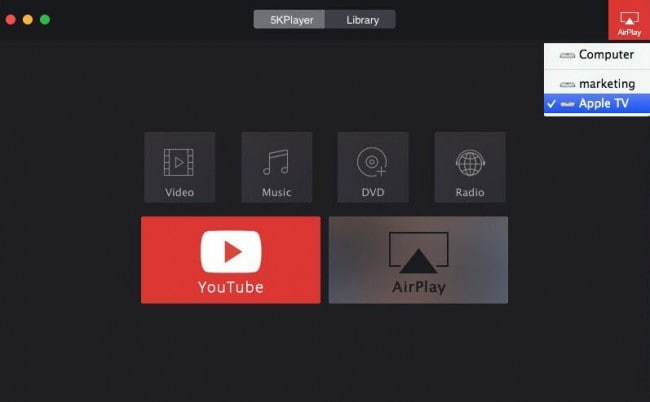
2) Videó/zene importálása az Apple TV-re való streameléshez PC-ről
Importálnia kell az AirPlay szolgáltatásba keresett videót/zenét a Windows PC-ről az Apple TV-re. Ezt a fő felületen található Videó vagy Zene gomb megérintésével kell megtenni. Ezenkívül elindíthatja a streamelést az Apple TV-re a számítógépről a húzással a médiafájlok lejátszási területére.
3) Nyissa meg az Apple TV-t számítógépéről
Az 5KPlayer telepítése után távolról is elérheti Apple TV-jét a Windows PC-ről. Mostanra a Windows PC-jét rugalmas AirPlay vezérlővé változtatta Apple TV-je számára. Olyan funkciók is elérhetők, mint a hangerő beállítása, a felirat/hangsáv kiválasztása. Azonban meg kell győződnie arról, hogy a kiválasztott fájl formátuma kompatibilis az Apple TV-vel.
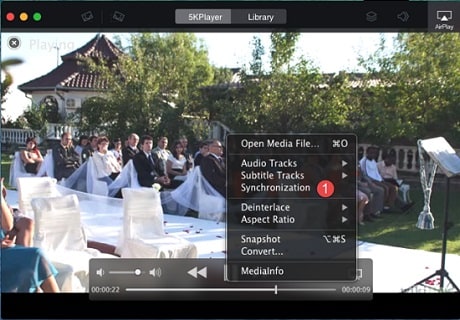
Ha Windows PC-t használ, vagy egyszerűen túl lusta a MAC vásárlásához, használhatja az 5KPlayert a feladat elvégzéséhez. Míg a korábbi napokban az AirPlay-t nem támogatták egyetlen Windows PC-n sem, ma már számos független program áll rendelkezésre a piacon, amelyek közül választhatnak a felhasználók. Ossza meg velünk tapasztalatait az 5KPlayerrel a megjegyzés részben. Ha többet szeretne megtudni az AirPlay-ről, tekintse meg a webhelyen található többi cikkünket.
MirrorGo Android Recorder
Tükrözze Android készülékét számítógépére!
- játszani Android mobil játékok számítógépén a billentyűzettel és az egérrel a jobb irányítás érdekében.
- Küldés és fogadás üzenetek számítógépe billentyűzetének használatával, beleértve az SMS-t, a WhatsApp-ot, a Facebook-ot stb.
- Több megtekintése értesítések egyszerre anélkül, hogy felvenné a telefont.
- használat android apps számítógépén a teljes képernyős élmény érdekében.
- Rekord a klasszikus játékmeneted.
- Screen Capture döntő pontokon.
- Megosztás titkos mozdulatokat és tanítsd meg a következő szintű játékot.
Legfrissebb cikkek

